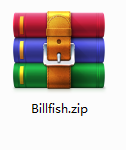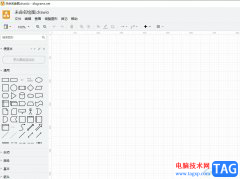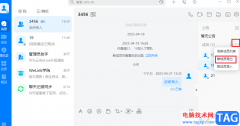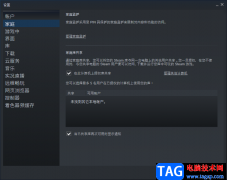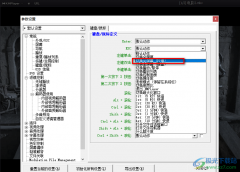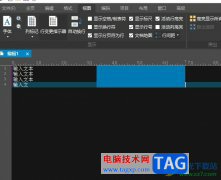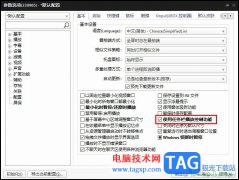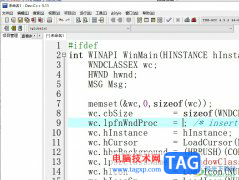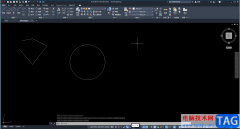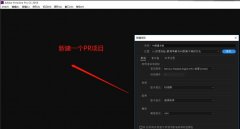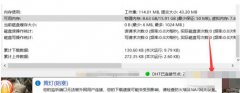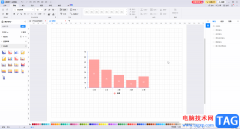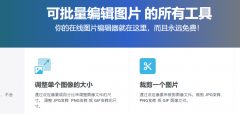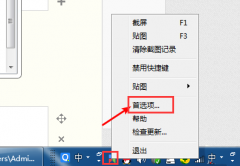Adobe after
effects简称为ae,这也是Adobe旗下系列办公软件中的一款,主要用于制作各种视觉特效,比如我们经常在各种电影电视剧中看到的各种特效效果,都可以使用该软件制作出来。如果我们需要在Adobe
after
effects中改变缩放点,小伙伴们知道具体该如何进行操作吗,其实操作方法是非常简单的。我们只需要在界面左上方找到并点击“向后平移锚点工具”,然后就可以使用鼠标左键拖动改变缩放点的位置了,操作步骤非常简单的。接下来,小编就来和小伙伴们分享具体的操作步骤了,有需要或者是有兴趣了解的小伙伴们快来和小编一起往下看看吧!
操作步骤
第一步:双击打开ae软件,点击“从素材新建合成”,然后在打开的窗口中导入需要的素材;
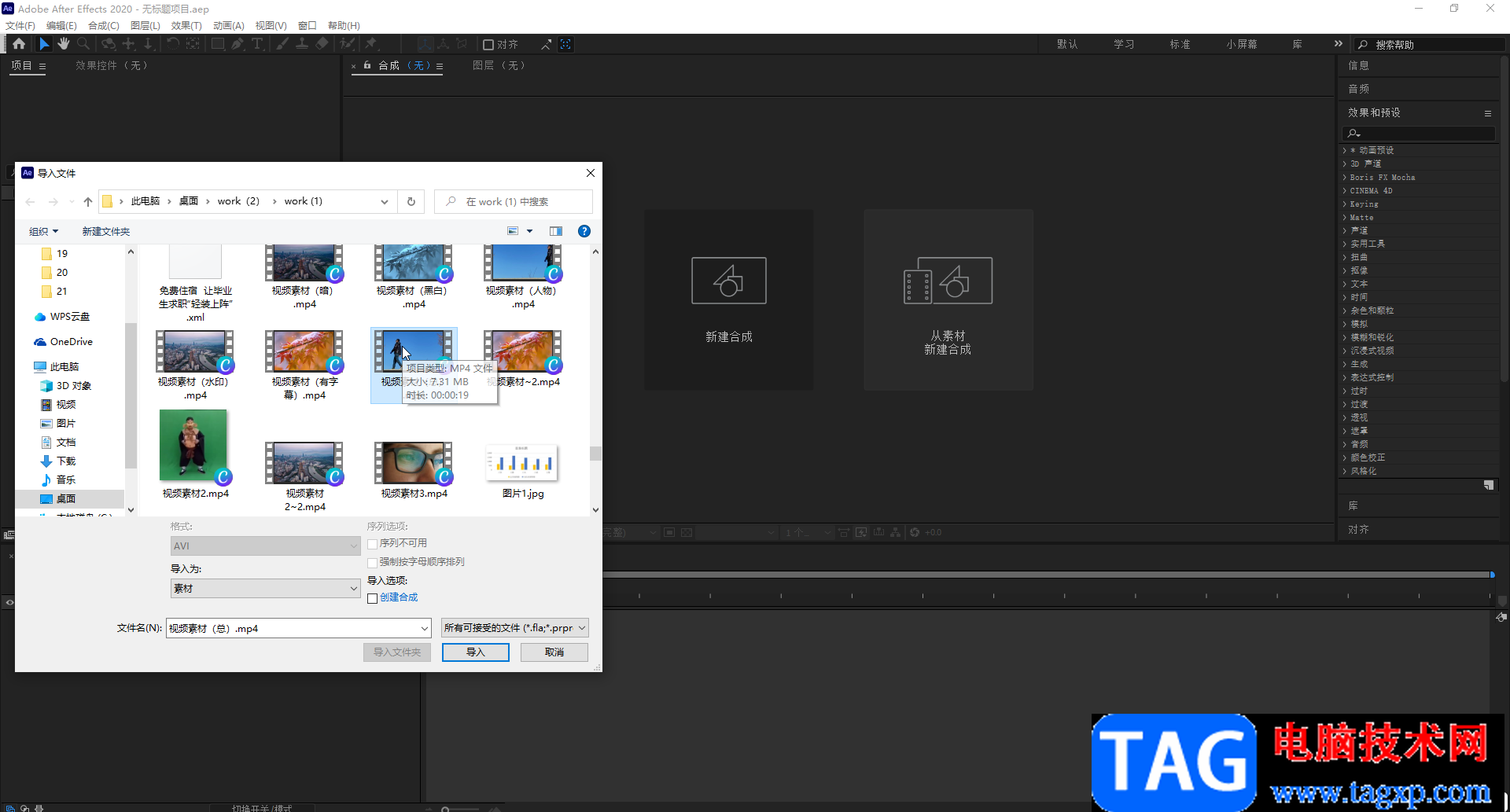
第二步:点击素材可以看到当前素材的中心店就是几何中心点;
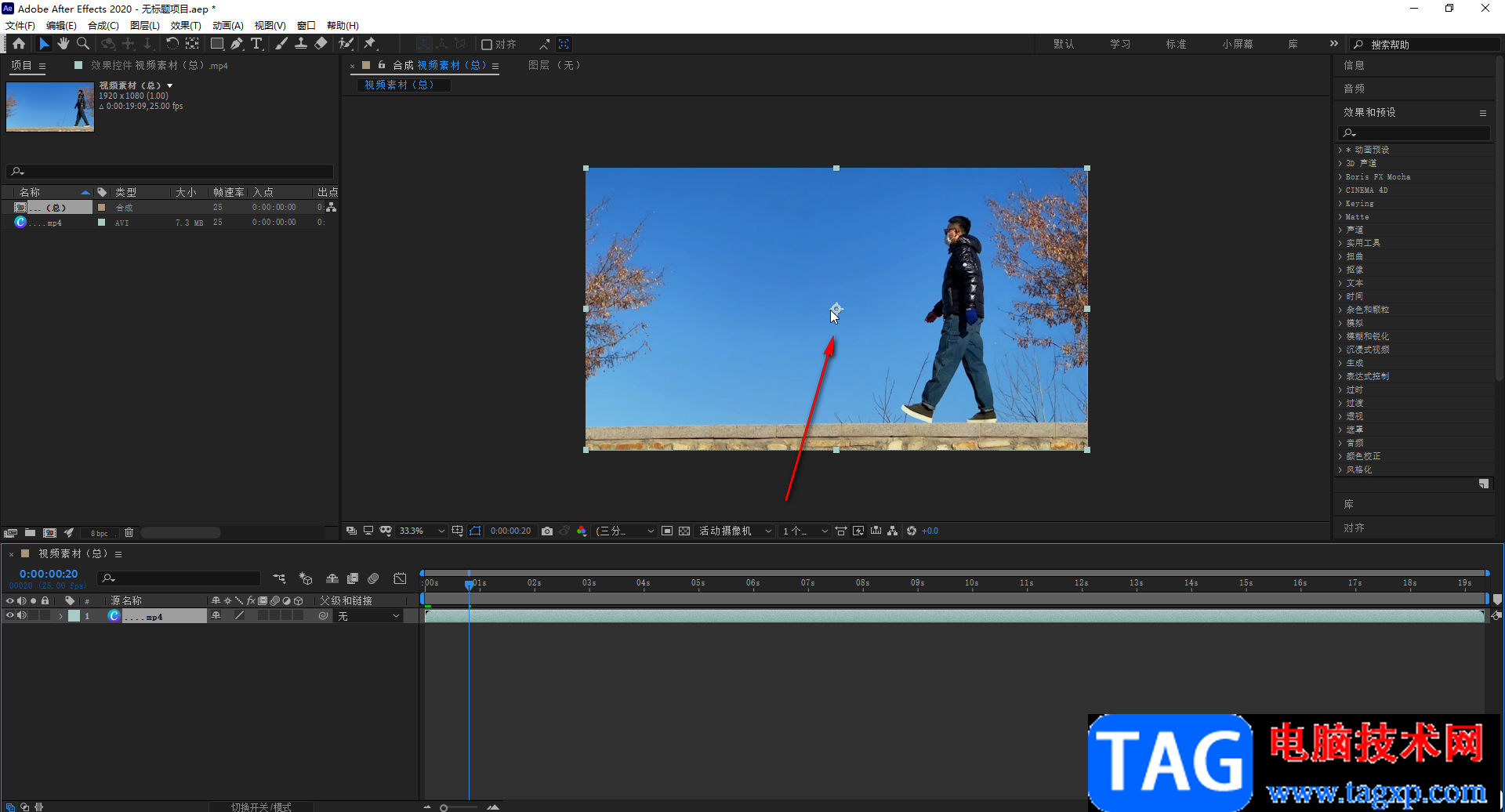
第三步:在界面左上方点击如图所示的,然后使用鼠标左键拖动可以调整缩放点的位置;
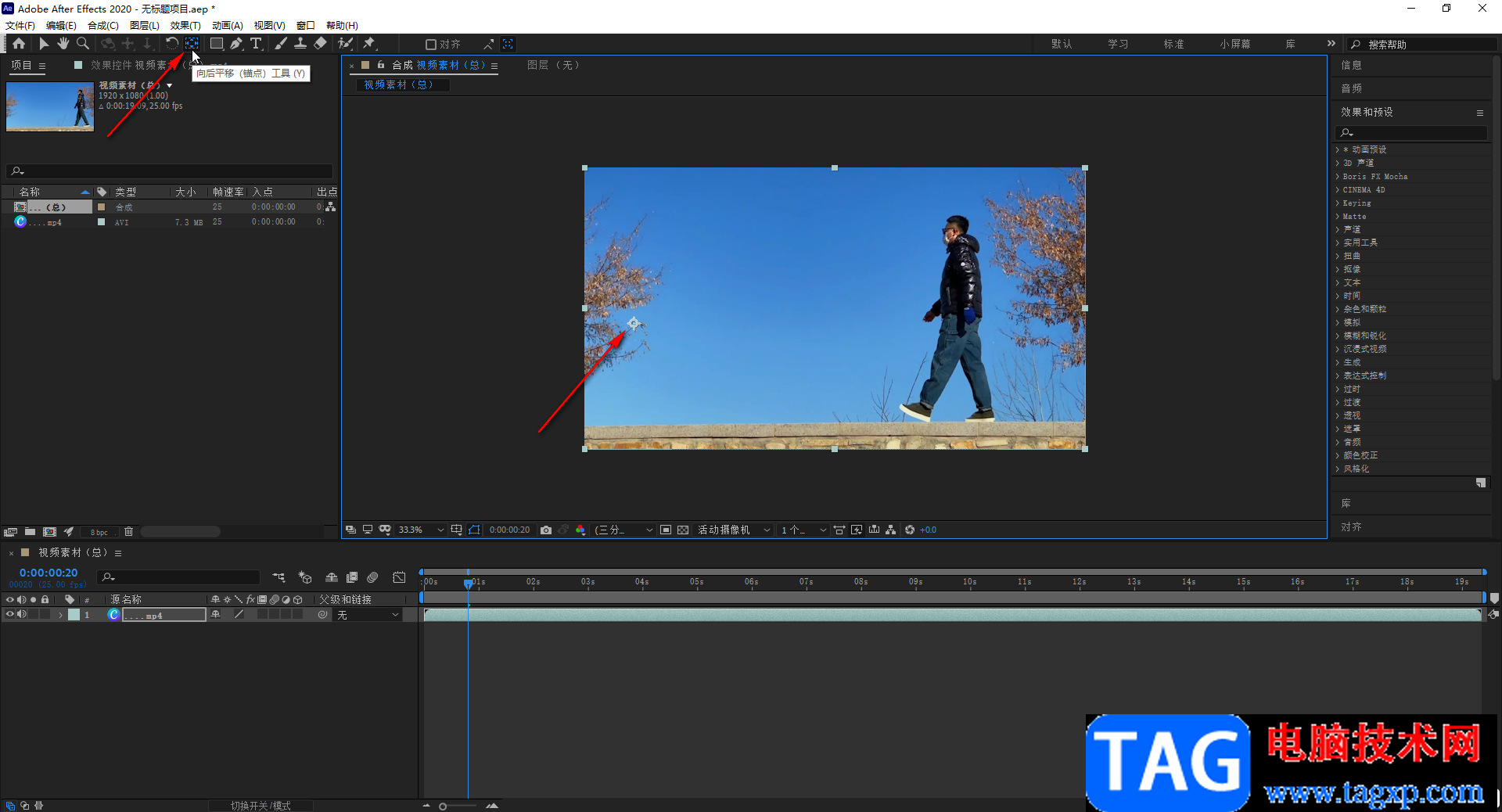
第四步:在界面左上方点击如图所示的缩放工具,鼠标变成加号时点击一下就可以以缩放点为中心放大画面了,按住Alt键,看到鼠标变成减号时点击可以缩小画面;
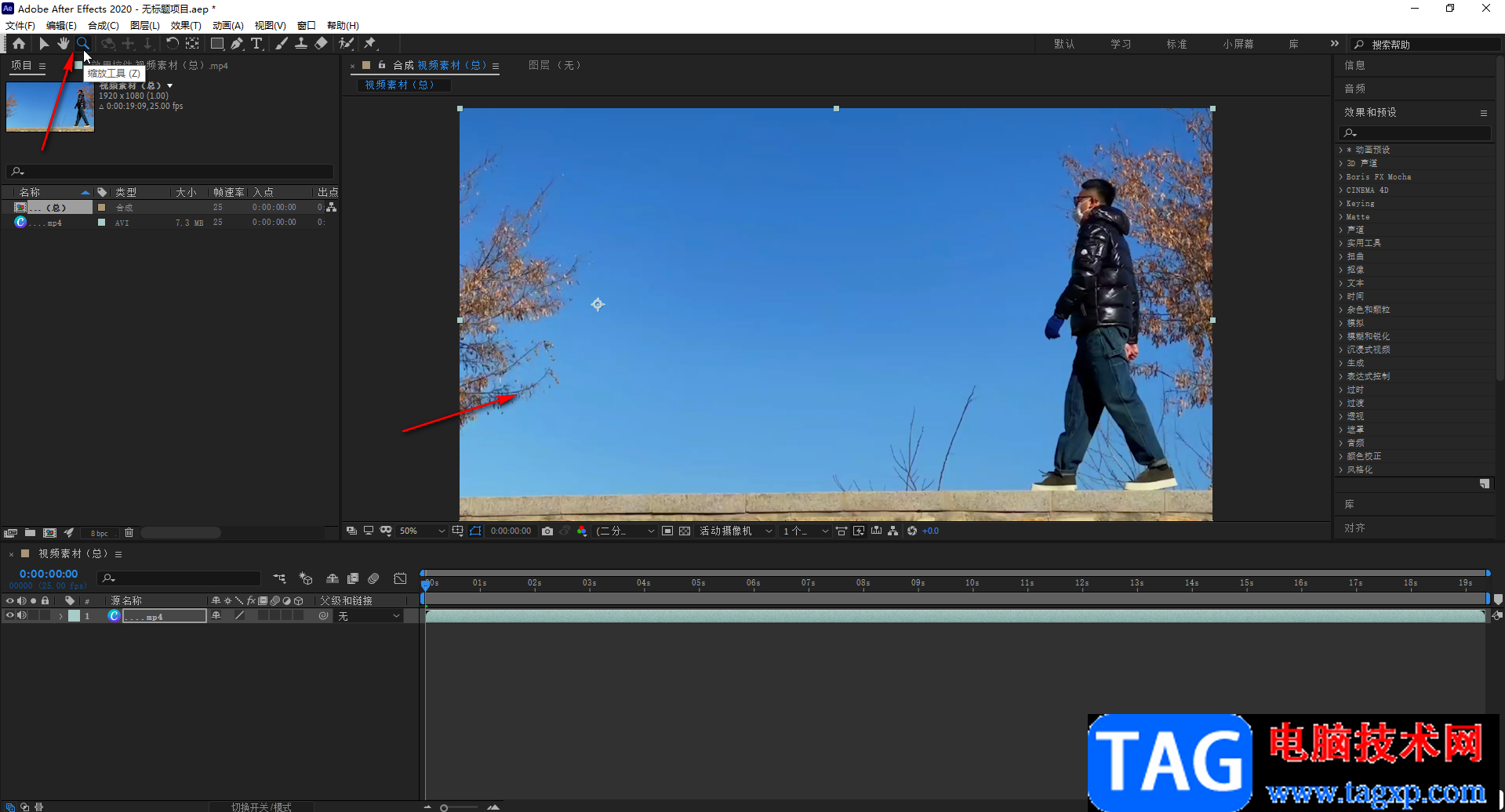
第五步:在素材前面点击展开下拉箭头,在“变换”下方也可以设置画面的锚点、位置、缩放等参数。
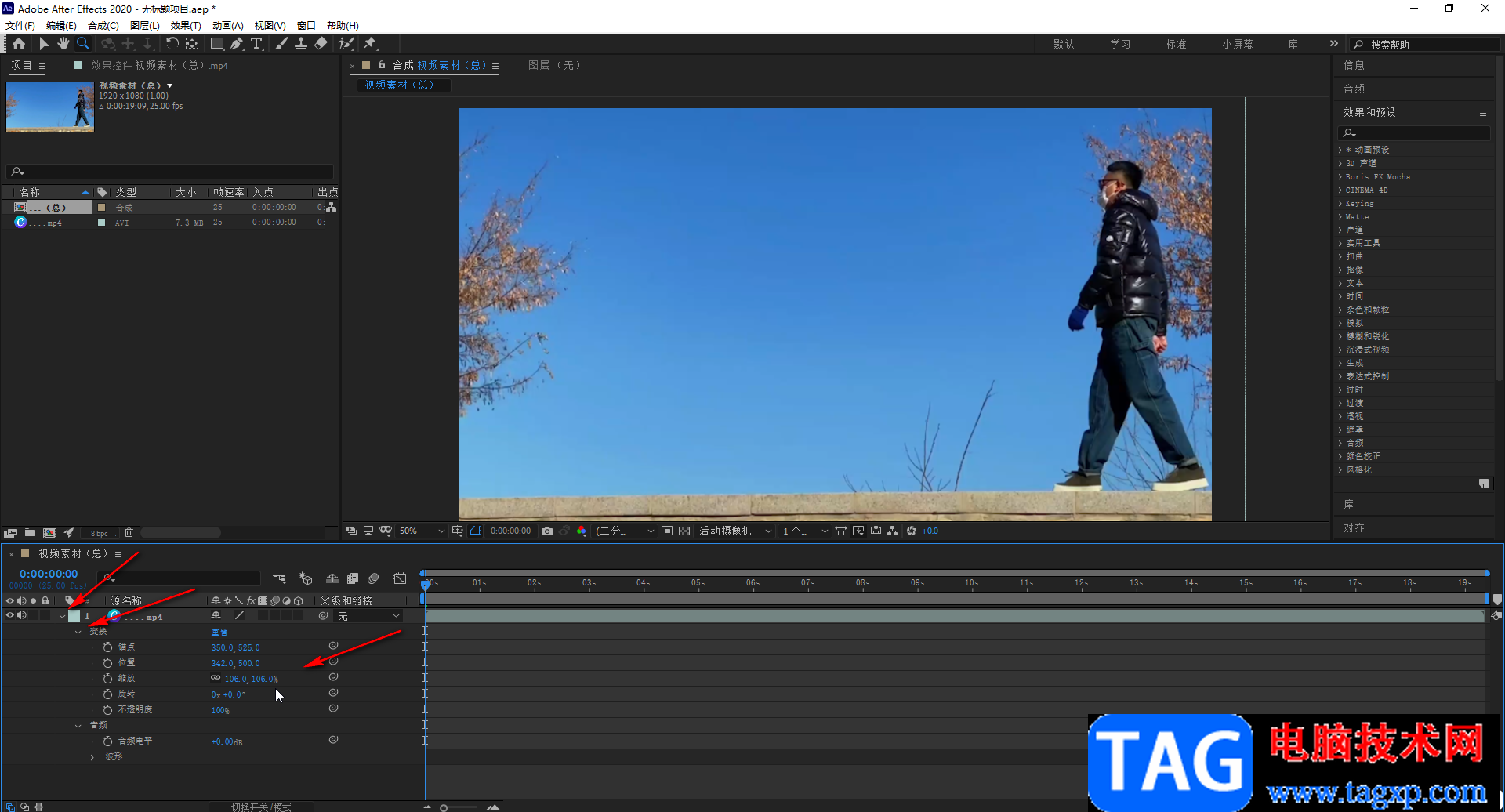
以上就是Adobe after effects中调整缩放点的方法教程的全部内容了。在界面左上方还有很多工具可供我们选择使用,小伙伴们可以按需进行操作。